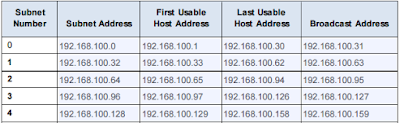Subnetting von Netzwerken
In den heutigen Übungsstunden wurden die Übungen 8.1.4.7 und 8.2.1.4 bearbeitet.
8.1.4.7
1. Arbeitsaufgaben
- Subnetze berechnen
- Tabelle verfolständigen
- Konfigurieren
2. Netzwerkaufbau
3. Subnetz
Die Netzwerk Adresse lautet 192.168.100.0/24.
Jeder Switch soll ein eigenes Subnet, mit Platz für 25 Hosts, erhalten.
Insgesamt gibt es 5 Subnetze, da die Verbindung zwischen den Routern ein eigenes Netz bildet.
Es müssen 3 bits für die 5 Netze "ausgeliehen" werden (aus /24 wird jetzt ein /27).
Mit diesen 3 bits gibt es jetzt bis zu 8 Möglichkeiten, das heißt 8 Subnetze.
Für den Hostanteil bleiben nun 5 bits übrig. Von diesen 5 bits werden 2 Adressen für die Broadcast- und die Netz-Adresse reserviert. Es bleiben daher nur 30 mögliche Hostadressen übrig.
Insgesamt gibt es 5 Subnetze, da die Verbindung zwischen den Routern ein eigenes Netz bildet.
Es müssen 3 bits für die 5 Netze "ausgeliehen" werden (aus /24 wird jetzt ein /27).
Mit diesen 3 bits gibt es jetzt bis zu 8 Möglichkeiten, das heißt 8 Subnetze.
Für den Hostanteil bleiben nun 5 bits übrig. Von diesen 5 bits werden 2 Adressen für die Broadcast- und die Netz-Adresse reserviert. Es bleiben daher nur 30 mögliche Hostadressen übrig.
Das nächste Bild zeigt die Netzwerk-Adresse der ersten 5 Subnetze und die Subnetmask.
Subnetze:
Die ersten 3 bits werden binär hochgezählt und die restlichen 5 bits werden mit 0 aufgefüllt.
Subnetmask:
Die ersten 3 bits sind auf 1 gesetzt. Die restlichen 5 bits werden auf 0 gesetzt.
Subnetztabelle:
Diese Tabelle gibt die Konfigurationsmöglichkeiten der einzelnen Subnetze an.
Eingetragen werden die erste- und letztmögliche-IP-Adresse, sowie Subnet- und Broadcast-Adresse für die Hosts.
Diese Auflistung gibt die Zuordnung der Subnetze an.
4. Konfigurieren und Testen
Es muss der Router R1, der Switch S3 und der PC4 konfiguriert werden. Dies geschieht, sowie in meinen anderen Blogs schon erwähnt, ganz einfach. Links findet ihr am Ende dieses Blogs.
Das Testen erfolgt wie gewohnt mit dem Ping Befehl.
8.2.1.4
1. Arbeitsaufgaben
- Subnetze berechnen
- Konfigurieren der Devices
2. Netzwerkaufbau
Adresstabelle:
3. Subnetting
Das Netzwerk lautet 172.31.103.0/24.
Bei dieser Übung gibt es 5 Subnetzte (eines zwischen den zwei Routern), wobei die Subnetze unterschiedlich groß sind (VLSM = Variable Length Subnet Mask).
- Room-114 LAN will require 27 host IP addressses
- Room-279 LAN will require 25 host IP addressses
- Room-312 LAN will require 14 host IP addressses
- Room-407 LAN will require 8 host IP addressses
Die Subnetze werden nach der Größe (vom Größten zum Kleinsten) geordnet damit keine Löcher entstehen.
- Room-114: 27 hosts -> 2^5 - 2 = 30 also /27
- Room-279: 25 hosts -> 2^5 - 2 = 30 also /27
- Room-312: 14 hosts -> 2^4 - 2 = 14 also /28
- Room-407: 8 host -> 2^4 - 2 = 14 also /28
Somit kann man die IP-Adressen ausrechnen und die PCs und Router konfigurieren.
LINKS: